Всі новоспечені власники MacBook в перші ж дні роботи за новим комп’ютером стикаються з тим, що багато тут працює не так, як на звичній Віндовс. Наприклад, установка більшості програм відрізняється досить помітно. Давайте розберемося, як встановлювати на Макбук те, що хочеться. У цій статті ми розповімо вам про встановлення Adobe Flash Player, Steam, Viber, Skype і всіляких популярних ігор, а також про те, за допомогою яких кнопок можна швидко вийти з Скайпу.

Новачкам інсталяція програм та ігор на MacBook може здатися складною. Але тільки не нашим читачам
Установка Adobe Flash Player
Як тільки ви зайдете зі свого макбуков на сайт з елементами Flash, з’явиться попередження, що Adobe Flash Player не встановлено. Поставимо його, це легко.
- Викачуємо Flash Player з офіційного сайту Adobe, натискаємо «Встановити зараз».
- Заходимо в «дорослих», знаходимо файл програми з розширенням .dmg. Запускаємо його подвійним клацанням.
- У вікні двічі клацаємо по Install Adobe Flash Player.
- У новому вікні тиснемо «Відкрити».
- Потім вбиваємо пароль користувача і підтверджуємо — «Ок».
- Вибираємо тип поновлення на свій смак, тиснемо «Далі».
- Бачимо процес завантаження і установки компонентів.
- У браузері Safari з’явиться попередження «Закрити програму». Коректно завершуємо Safari (Cmd + Q) і тиснемо «Продовжити».
- Після закінчення клацаємо «Завершити».
- Запускаємо Safari і перевіряємо сайти з флеш-елементами — тепер все має працювати.
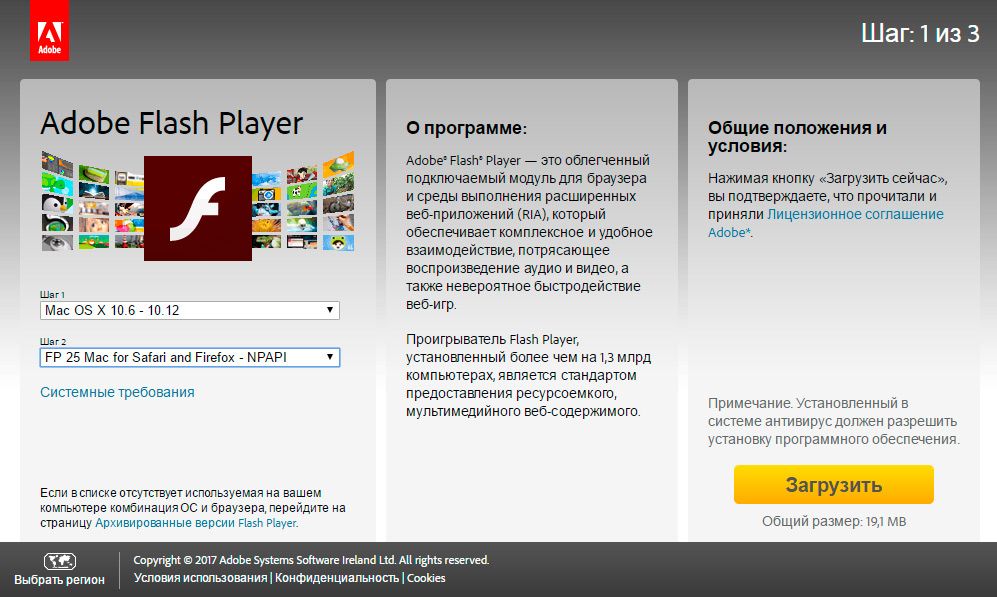
Вкажіть параметри вашої системи — і вперед, до скачування!
установка Steam
Steam — це величезний портал комп’ютерних ігор і додатків, які підходять для Windows, Mac і Linux. Так що якщо ви плануєте не тільки працювати за своїм MacBook Pro, але і грати, вам просто необхідно поставити цей сервіс.
- Заходимо на головну сторінку офіційного сайту Стим і натискаємо «Встановити».
- На Mac скачується образ, який ми відправляємо в папку з програмами.
- Починається завантаження і установка Стим.
- Наступним кроком створимо аккаунт. Вбиваємо логін, пароль, пошту і секретне питання. Зберігаємо їх собі, щоб не втратити.
- Виробляємо перезапуск програми.
- Steam просить підтвердити реєстрацію через пошту. Заходимо туди і клацаємо по отриманому посиланню.
- Стим встановлений і готовий до роботи.
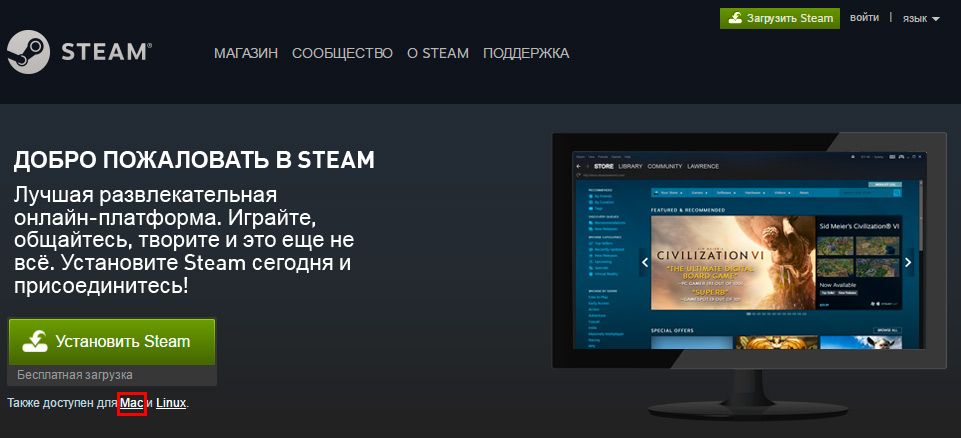
Після установки не забудьте зареєструвати аккаунт
Завантаження і установка ігор
Поставити додаток на Макбук так само просто, як на комп’ютер з іншого ОС. Особливо легко це зробити тим, хто скористався нашою попередньою інструкцією і скачав собі Steam. Знайдемо в цьому клієнті цікаву гру і поставимо її на MacBook Pro.
- Відкриваємо Стим, заходимо на вкладку «Магазин».
- Кількома по кнопці «Ігри», вибираємо там, припустимо, варіант «Безкоштовно».
- У правій частині дисплея знаходимо стовпець меню і в самому його низу позначаємо потрібну ОС — Mac OS X.
- Тепер вибираємо гру на свій смак і натискаємо по ній.
- Знаходимо там кнопку «Грати», натискаємо її, потім «Далі». Установка почалася.
- Приймаємо умови угоди і чекаємо завершення процесу.
- Останнім кроком вибираємо «Грати». Все готово!
установка Viber
Поставимо Viber на MacBook Pro так, щоб він був синхронізований з Viber на смартфоні.
- Насамперед перевіримо, яка версія Вайбера стоїть на смартфоні. Все буде коректно працювати при версії 6.0 і вище.
Викачуємо Вайбер для Mac OSX. - Двічі натискаємо по ярличку Viber.dmg.
- Перетягуємо Вайбер в папку з додатками, заходимо туди і двічі натискаємо Viber.
- У віконці з’явиться питання, чи варто на смартфоні це додаток. Відповідаємо «Так».
- У вас встановлений Viber на мобільному телефоні? Натисніть Так.
- Забиваємо номер телефону відповідно до підказками.
- Відкриваємо QR-сканер і скануємо QR-код або відправляємо собі секретний ключ ідентифікації.
- Готово — програма встановлена!
установка Skype
- Заходимо на офіційний сайт Skype, вибираємо «Завантажити».
- Вибираємо в списку Mac OS.
- Натискаємо «Завантажити». Увага: перевірте, що розширення файлу .dmg.
- Двічі клацаємо по з’явився ярличку і переносимо його в папку «Програми».
- Скайп готовий до роботи. Додаємо контакти і спілкуємося з задоволенням.
Як вийти з Скайпу?
Ще одне питання, що терзає власників макбуков — це як вийти з Скайпу. Знання, отримані на Віндовс, в цьому не допоможуть, т. К. Буде потрібно скористатися фірмовими еппловскій клавішами. Отже, щоб вийти, натискаємо по вікну програми та тиснемо Cmd + Q.
Установки завершені, можна користуватися програмами, грати в своє задоволення, спілкуватися і дивитися відео. Якщо вам допомогла наша інструкція, залишайте коментарі — ми будемо дуже раді!





